本日もやってまいりました!サイト運営スタッフが「知らなきゃ損な android 情報」をお届けさせていただきます!
昨日充電しっかりしたはずなのに、あれ…電池すごく減ってる…家帰るまで待つかな…なんて経験、皆さんにもおありではないでしょうか?Androidってとっても便利で一日中場所を問わず使うだけに、バッテリーの持ちは気になるところですよね。
私なんて出先で電池が切れて、充電スポットを探そうにもスマホは動かないし、諦めてコンビニでモバイルバッテリーを買う羽目になったことは一度や二度ではありません…
そんなとき気になるのが「バッテリーが劣化してる?」ということや、「電池を長持ちさせるコツってないの?」ということ。
今回の記事ではまず、バッテリーの状態のチェック方法、つづいて長持ちさせるコツをバッチリ解説していきますね。最後にはバッテリー交換の手順もご紹介します。
これで、出先でスマホの電池が切れる恐怖から解放されましょう!
自分でAndroidのバッテリー状態をチェックする
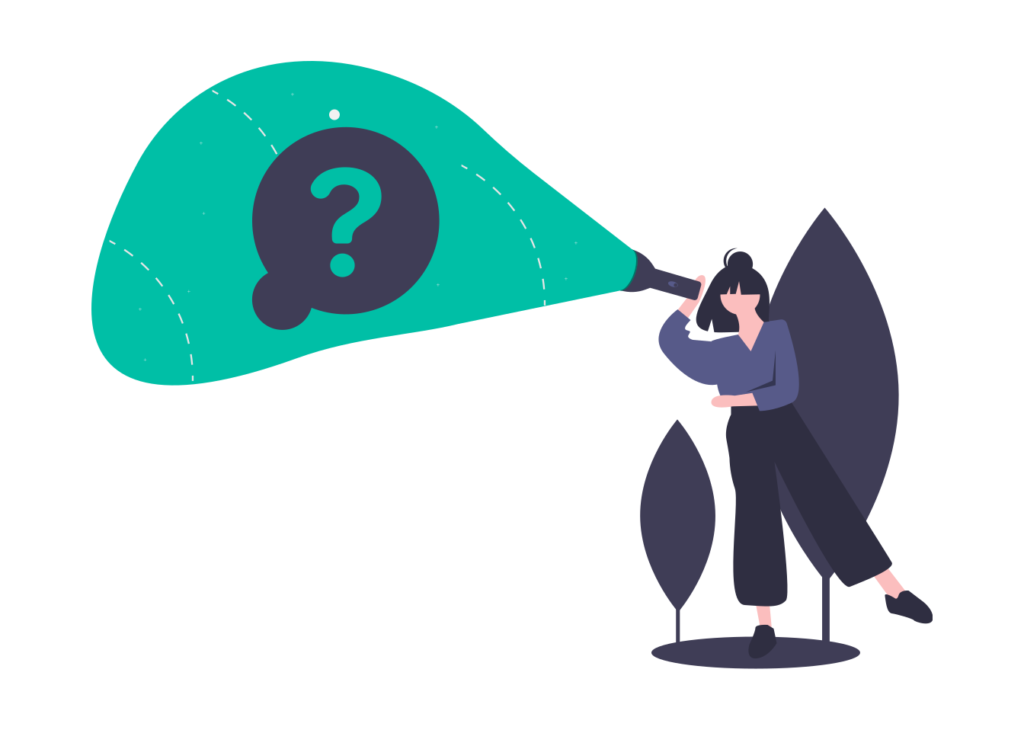
「バッテリーの持ちが悪いな…」と思ったときに確認すべき内容は3つです。
- そもそもバッテリーの状態は良好か
- 設定はどうなっているか
- バッテリーが持たない日の使い方
(毎日持ちが悪いのか、ゲームする日は持たないのか…)
ではまず、「バッテリーの状態」についてチェックする方法をお伝えします。
バッテリー状態をアプリなしで確認する(一部機種)
Galaxy 、Xperia、AQUOS、Arrowsは【設定】から確認することが出来ます。同じシリーズでも対応していない機種もあるようなので、一度下記流れを試していただき、確認できるかを見てみてくださいね。
- 【設定】から【端末情報】を選択
- その中に、【端末の状態】や【バッテリーの状態】といった項目があるのでタップ
※【端末の状態】を選択した先でさらに【電池の状態】を選択する場合もあります
残念ながらAndroidの仕様として、詳しい状態は表示されず「80%以上で良好」といった表示しかできないようです。
バッテリー状態をアプリを使って確認する
AccuBatteryなど、バッテリーの状態をチェックするアプリがあるのでそちらを使って確認していきましょう。
■AccuBatteryでの確認方法
- アプリをインストール
- 画面の指示に従い初期設定を行ってください
- 画面下部に「健康度」という項目があるので、そちらから確認
なのですが、「健康度」は使用中のバッテリーの減り方などを見て判断する項目のため、インストール直後に健康度を見ることはできません。
バッテリー交換についてはこの記事の最後の項目でご説明します
▼ダウンロードはコチラから!
【設定】バッテリーを長持ちさせるコツ
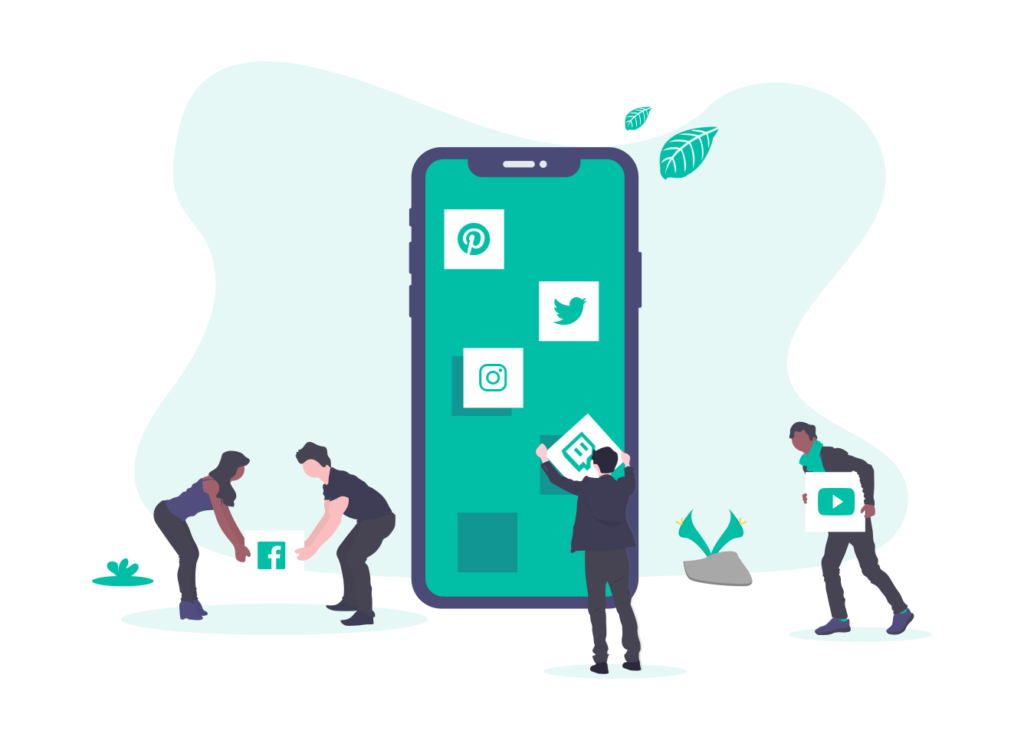
電池節約のために機能を制限する項目は下記の通りです。
- 通信機能(Wi-Fi、Bluetoothなど)
- バックグラウンドで動いているアプリ
- 画面の明るさ
まずは【設定】の【バッテリー】や【電池】から、節電設定を最適化していきましょう。
Androidは機種によって各項目の名称や操作手順が異なるケースがよくあります。また、設定できる項目や機能自体も機種によって様々です。設定できない項目があれば飛ばしていただきながら、手順の流れや操作の目的のご参考になれば幸いです。
【設定】の【バッテリー】からできること
まず、【設定】から【バッテリー】や【電池】といった項目を選びタップしてください。(Galaxyは【設定】→【デバイスケア】→【バッテリー】)
【バッテリー】や【電池】の中に下記の設定項目があります。
- バッテリーセーバー
(パワーモード、スタミナモード、長エネスイッチ、省電力モード等) - 自動調整バッテリー(最適化)
- 電池使用量(電池消費量ランキング等)
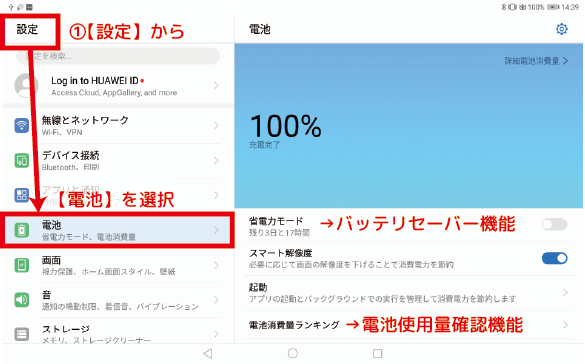
バッテリーセーバーをONにする
こちらの機能をONにすると、自動的に一部アプリのバックグラウンド更新がオフになり、画面が消えていると位置情報サービスが切れるようになります。
この機能は、上記リストのカッコ内にいっぱい名称を書いた通り、端末ごとに名前が異なっており、更に細かく設定できる内容もバラバラです。
Galaxyなんかは本当に細かく設定できますので、ご自身の端末のバッテリーセーバー機能についてはぜひチェックしてみてください。
自動調整バッテリーをONにする
自動調整バッテリー(最適化)は、その名の通りバッテリーを最適な状態に勝手に調整してくれる機能です。
基本的には初期設定でONになっているはずですが、一応確認いただき、OFFになっていればONにしておきましょう。
通信機能を制限する
節電のために、使っていないときに機能を切っておくのがオススメなのが、
- Wi-Fi:Wi-Fiが飛んでいないかを探し続けるので電池を消耗する
- Bluetooth:ペアリングしていないときは不要の機能
- 位置情報(GPS):かなり電池を消耗するので、使うときだけ位置情報はオンに
以上の3点です。
Wi-FiとBluetoothはクイック設定パネルからもオンオフできるので、必要な時だけオンにするようにしましょう。
クイック設定パネルについては下記の記事で詳しく説明しているので、良ければ読んでみてくださいね。
位置情報を「アプリを使用中のみ許可」に変更する
位置情報は、「アプリを使用中のみ許可」にしておくとアプリをオフにすることで制限ができるので便利ですよ。
こちらもクイック設定パネルの【位置情報】(水滴をさかさまにしたようなマーク)から、【アプリの権限】と進んで設定が変更できます。
詳しい設定の変更の仕方は、Google公式のYoutubeがわかりやすいのでそちらをご紹介しますね。
操作端末はPixelなので、その他の機種で詳細が知りたい方は各メーカーのサイトや取扱説明書などをご確認ください。
バックグラウンドアプリを制限する
先ほどご説明した【設定】→【バッテリー】・【電池】から、電池使用量を確認したうえで制限するアプリを選んでいきます。
- 【設定】から【バッテリー】や【電池】といった項目を開いてください
- ︙(その他)から【電池使用量】を開きます(機種によっては、その他を開かなくても一覧に出ているものもあります)
- 電池消費量が多いアプリが上から並んで表示されるので、消費量を抑えたいアプリをタップ
- 【アプリ起動】を【自動で管理】に設定する
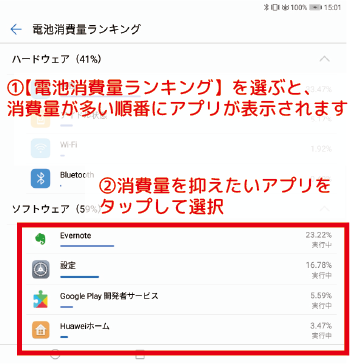
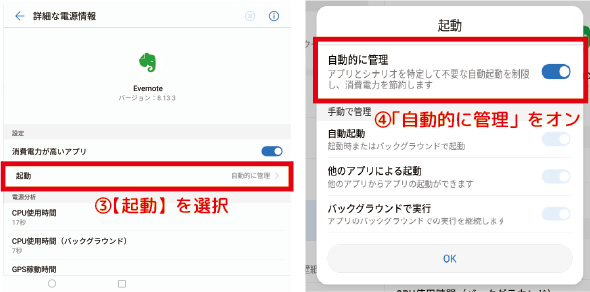
こちらの【自動で管理】を設定しておくと、勝手にバックグラウンドで起動するといったことが起きなくなります。
あと、アプリは使わなくても入っているだけで電池の消耗につながるらしいので、要らないアプリはアンインストールしちゃいましょう!
画面の明るさを抑える・ダークテーマにする
最近の端末は高性能なので、明るくしているからと言ってそこまで電池を消耗するわけではありませんが、基本的には明るさを抑えた方が充電は長持ちします。
画面の明るさをシンプルに抑えるのもいいですが、Android10以降であれば簡単に「ダークテーマ」という、白黒反転で明るさを抑えながらも見やすい設定にできるので、ぜひお試しください。
ダークテーマの設定方法はこちらの記事で詳しく解説しています。Android10以前の方でもダークモード化できる方法もご紹介していますよ!
外で動画やゲームを楽しむ時にはモバイルバッテリー
最初の方に、確認すべき項目として「電池の持ちが悪い日の使い方」を上げた理由は、バッテリー交換や設定の変更で対処できる場合と、諦めるしかない場合と二つあるからです。
普通の使い方で電池の持ちが悪い場合は、バッテリー自体の劣化か設定に問題がある可能性が高いです。
一方で、外でゲームをしたり、動画を見たりする日だけ…という場合は、正直充電が持たないことはしょうがない部分があります。
外で慌てて買うより事前に、サイズや形状、充電できる回数などお好みのものを探しておくといいですよ。
どの機種でもあるわけではないのと、少し分厚くなるのがデメリットですが、毎日のようにモバイルバッテリーを使う方には便利かなと思います。(上記のものはAmazonだと3,000円弱です)
バッテリーを交換するには

やっぱり劣化してた…というときには、機種変更もいいですが、愛着のある端末ですし、一度バッテリー交換も検討してみてはいかがでしょうか。
下記は機種変更の際のデータ移行についての記事ですが、バックアップの手順が載っているので参考にしてください。
バッテリー(電池パック)が取り外せる端末の場合
端末の公式サイトなどで電池パックが販売されていることが多いので、そちらを購入いただき、端末のカバーを外して電池パックを入れ替えれば交換完了です!
安全のため、必ず事前に端末の電源をオフにしてから作業してください。
バッテリー(電池パック)が取り外せない端末の場合
最近の機種は取り外せないタイプがほとんどです。
その場合、残念ながら自分で交換ができないのでキャリア(店舗・インターネット)や修理店舗への依頼が必要となります。
オプションで「あんしん保証パック」のような修理代が安くなるサービスに加入している方は、それを利用しましょう!
大手キャリアで購入した端末を一般の修理店舗でメンテナンスしてしまうと、それ以降が補償対象外になるケースがほとんどなので注意してください。
費用は機種によりますが、大体10,000円くらいはかかってしまうようです。期間は1週間から10日程度預かりになることが多いですが、代替機を貸してもらえば不便なく交換できますよ。
まとめ
- バッテリーの劣化状態は、機種によって【設定】から確認できるものとアプリが必要なものがある
- 電池の持ち具合は設定によって改善できる
- バッテリー交換は、電池パックを外せれば自力で交換でき、外せない場合は修理扱いとなる
いかがでしたでしょうか。正直細かい設定の話が続きましたが、覚えてしまえば複雑な手順の物はありませんので、ぜひ活用してくださいね。
バッテリーって、どんどん容量が大きくなって長持ちするようになっているようですが、それに合わせるかのように端末やアプリが高機能化して電池をよく使うようになるという正直イタチごっこ…
Androidを活用する以上バッテリーの持ちの問題はずっと付きまといます。
ですので、定期的にバッテリーをチェックしていただき、できるだけ充電を長持ちさせて快適に使っていきたいですね。
最後までお読みいただき、ありがとうございました。




